1、首先要找到这四个文件夹:Communcation、Personal Productivity、Strategy、Team Productivity。 如果是Windows XP系统,打开路径: C:\Documents and Settings\用户名\Local Settings\Application Data\Mindjet\MindManager\9\Library\ENU\Templates 如果是Windows 7系统,打开路径: C:\Users\用户名\AppData\Local\Mindjet\MindManager\9\Library\ENU\Templates 如果是2003系统,打开路径: C:\Documents and Settings\用户名\Local Settings\Application Data\Mindjet\MindManager\9\Library\ENU\Templates 注:1. 用户名可能不一定是Administrator,到时候根据实际情况进行替换。 2. 如果无法找到,这四个文件夹是隐藏属性的,打开工具->文件夹选项->查看,选择显示所有文件。 3. 如果实在找不到文件夹 路径,或者是其他系统的电脑,可以打开C盘随便搜索下面四个任意文件夹名字如:Communication、Personal Productivity、 Strategy、Team Productivity。
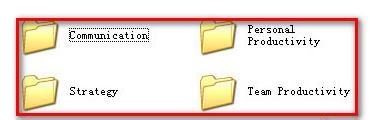
2、步骤二 依次打开文件夹,找到里面的模板文件(*.mmat),用MindManager软件打开模板。
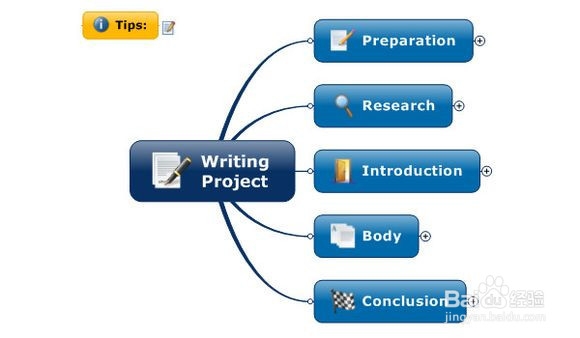
3、步骤四 重复上述步骤,依次将所有模板的注释全部删除并保存。

4、